- グーグルマップの「タイムライン」機能を始めたい方
- 「タイムライン」の設定方法を知りたい方
- 日記代わりになるツールを探している方
毎年、日記を始めようと「思い立ったが三日坊主」状態な私。
 しゃり
しゃり日記が続かないよー。
でも何かしら記録できるものがほしい~!
と思っていたら、Googleマップに自分の行動を記録できる便利な機能「タイムライン」を発見!
ということで、2022年を機に実装してみました。
「タイムライン」機能とは
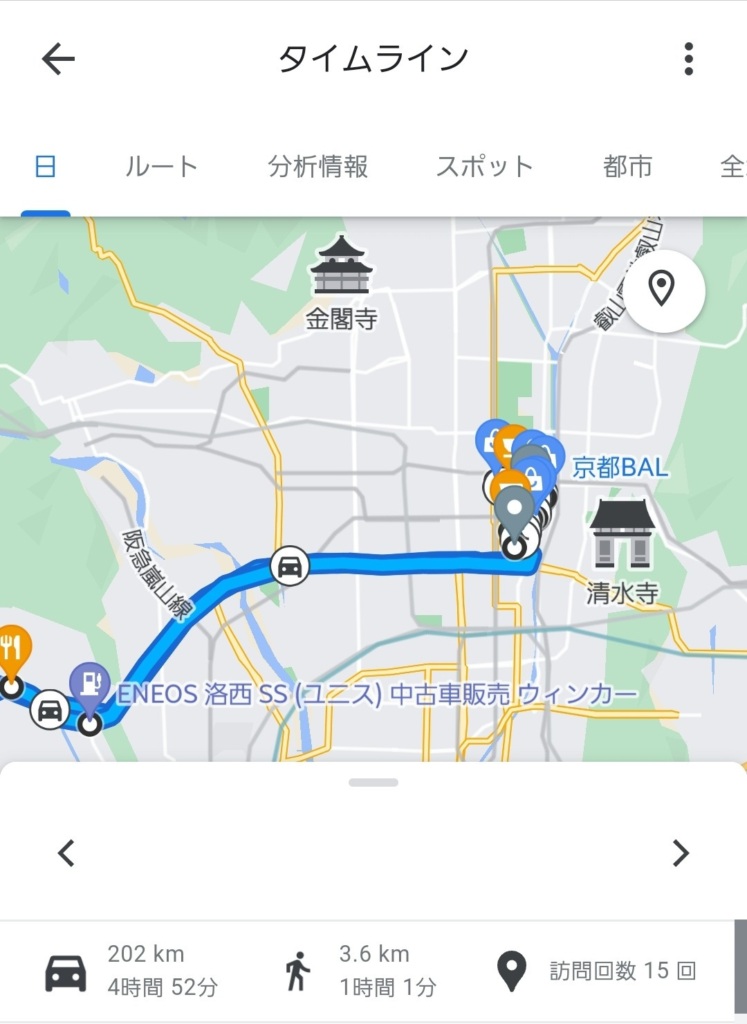
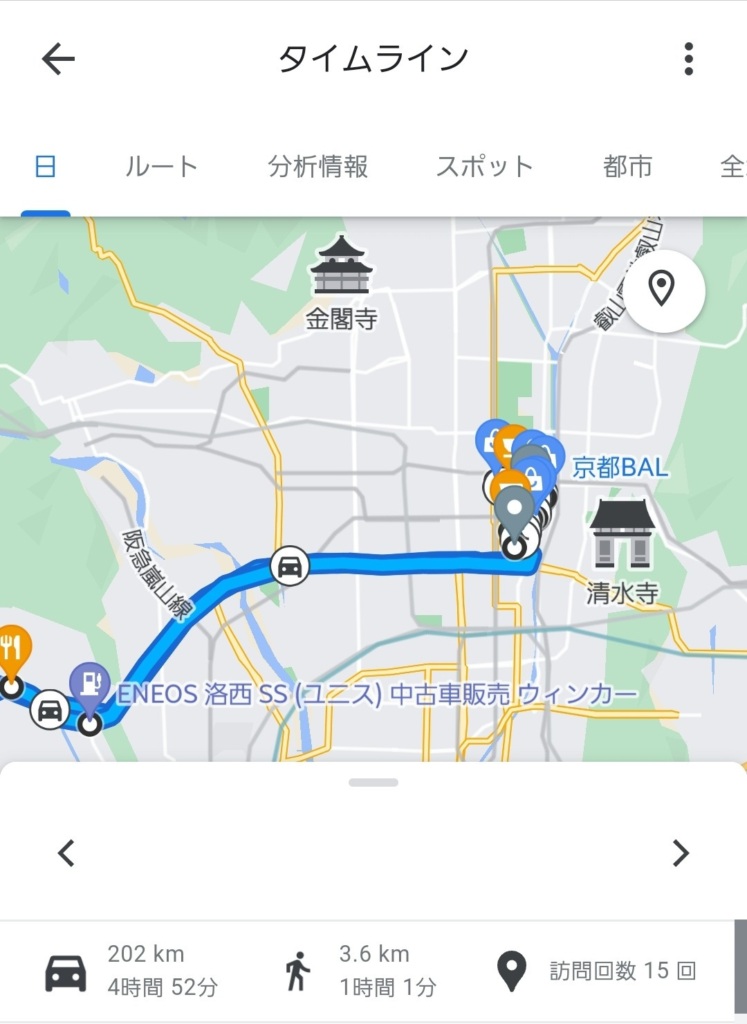
京都に行った日のタイムラインです。
このように、デバイスの位置情報からユーザーが通ったルートや訪れた場所を自動で記録してくれる便利な機能なのです!
Google マップのタイムラインには、ロケーション履歴に基づいて、過去に訪れたり利用したりした可能性がある場所とルートが表示されます。
引用:マップ ヘルプ
タイムラインの設定方法
ここからは、タイムラインの設定方法をご紹介します。
おおまかにはこの3ステップ。
リンクをタップすると、目次にジャンプします。
ここでは割愛。
ロケーション履歴をオンにする
Googleマップ>右上のアイコン>設定>個人的なコンテンツ> ロケーション履歴がOFFを開く。
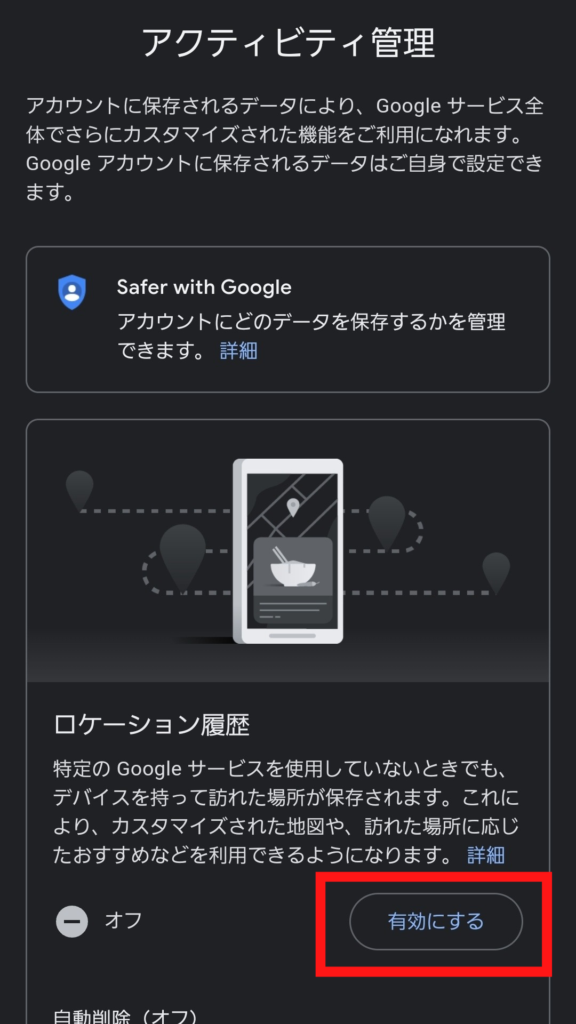
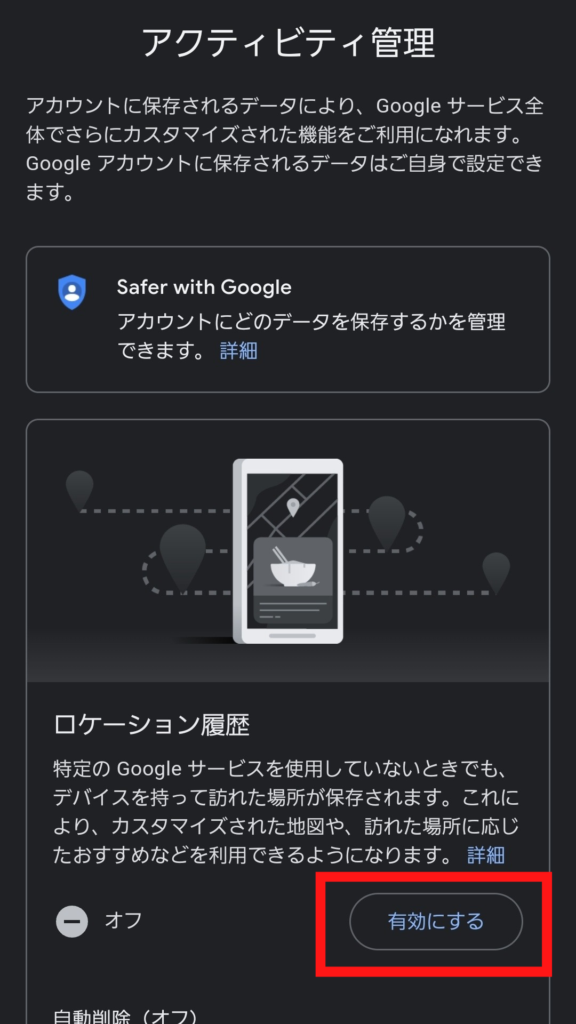
ロケーション履歴の「有効にする」ボタンをタップ。
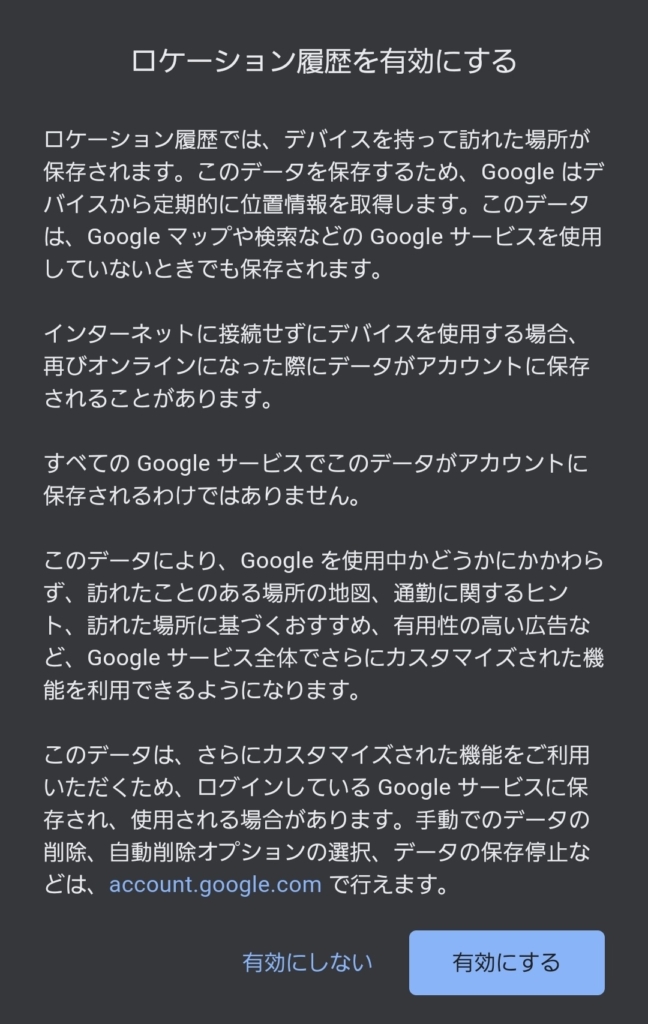
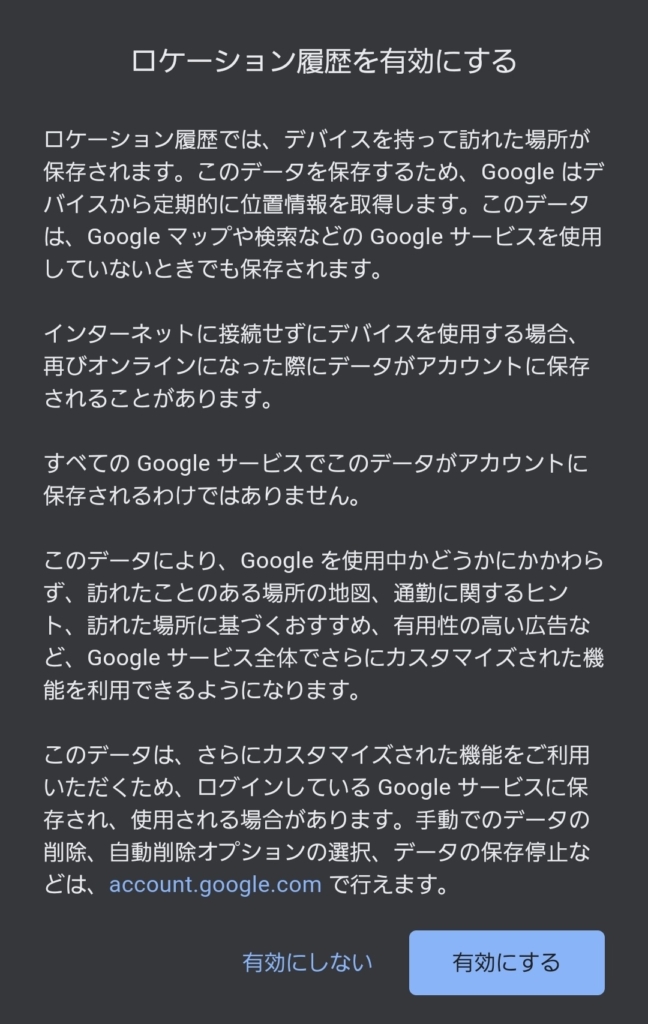
説明画面を下にスクロール後「有効にする」をタップ。
「このアカウントに関連付けられているデバイス」を設定する
ロケーション履歴がオンにできたら、記録に使用するデバイスを指定します。
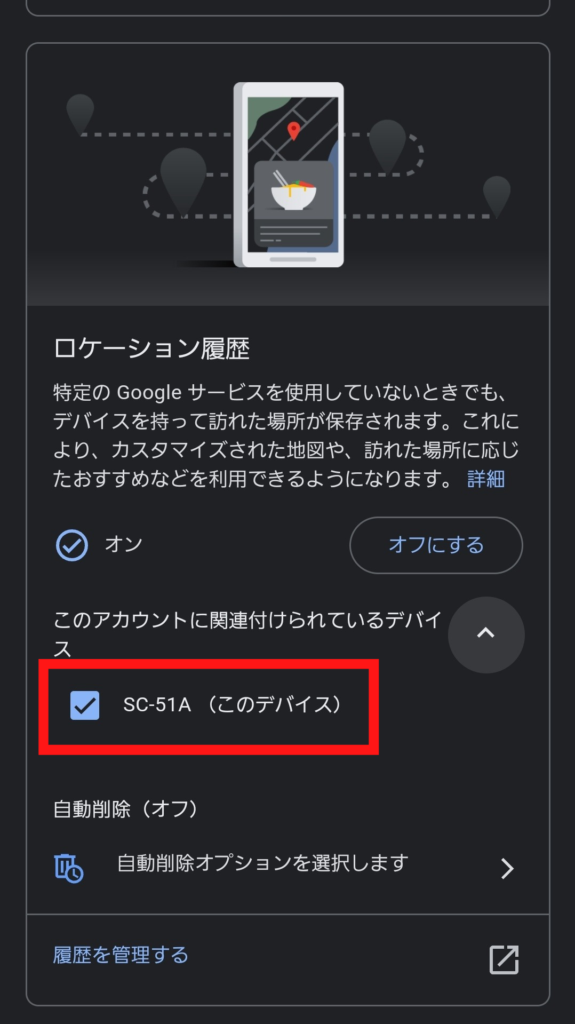
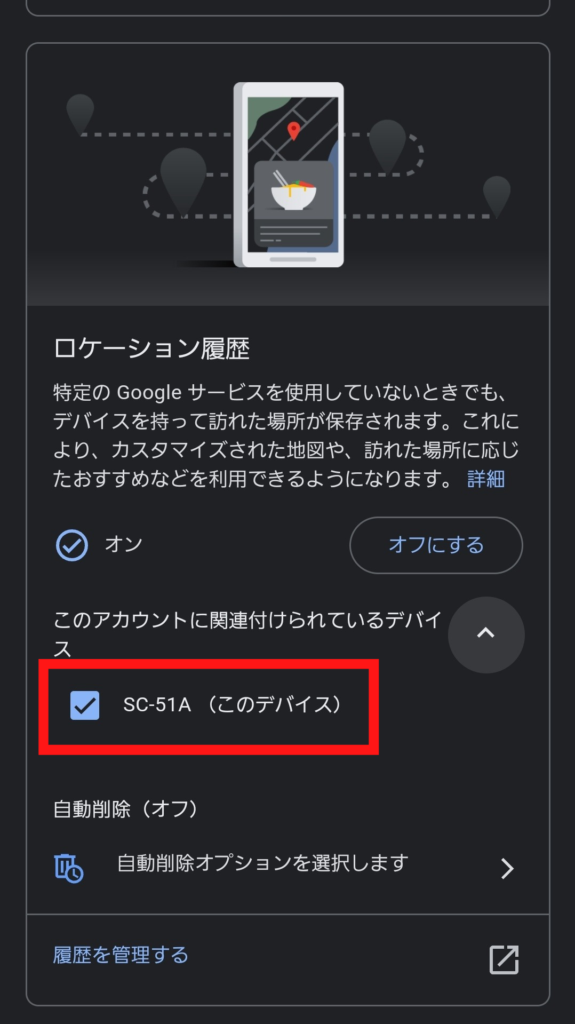
「このアカウントに関連付けられているデバイス」を開き、記録に使用するデバイスを選択すればOKです!
実際このプロセスを知らなくて、数日タイムラインが作られていなかったことがありました。
かならず設定しておきましょう。
タイムラインのおすすめ活用方法
プライベート:日記、旅行の記録、備忘録



今年こそは日記を始めよう!
と思い立っても、三日坊主でなかなか続けられない私。
タイムラインをONにしていると、Googleが勝手に日々の行動を記録してくれるのでめちゃ便利です!
また、よく旅行やおでかけをされる方にもおすすめ。
その日の行動を地図上で事細かく記録してくれるので、



あの日あの時あの場所で・・・♪
と楽しみながら振り返りができます。
また立ち寄ったお店も記録してくれるので、



あれ、あの時寄ったお店なんて名前だったっけ・・・?
ともやもやする回数も減るはず!
ビジネスシーン:交通費の計算
タイムラインはプライベートのみならず、ビジネスシーンでも活躍します。
営業や出張などで交通費を計算する機会が多い方におすすめ。
その時利用した移動手段、距離も正確に記録してくれるので交通費の精算にも役立ちます◎
さいごに
まだタイムラインをはじめて一ヶ月ですが、今から振り返るのがたのしみです!
- 日記が続かない私と同じズボラさん
- おでかけや旅行によく行かれる方
- 経費を過不足なく精算したいビジネスマン
こんな方、はじめてみてはいかがでしょうか~!


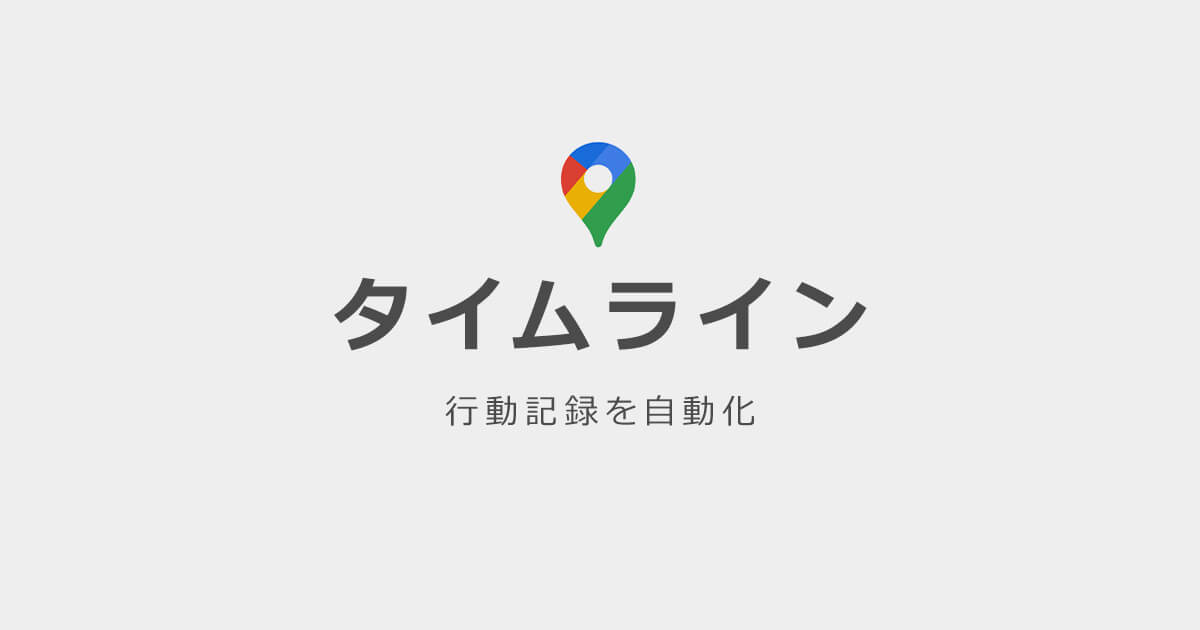

コメント